Win7如何将常用文件夹添加到任务栏以提高工作效率
摘要:每一位用户的Win7系统上,或多或少都会有一到两个自己常用的文件夹,那么如何将这些常用的文件夹添加到任务栏上,增加我们的工作效率呢?许多用户...
每一位用户的Win7系统上,或多或少都会有一到两个自己常用的文件夹,那么如何将这些常用的文件夹添加到任务栏上,增加我们的工作效率呢?许多用户只知道移动exe程序文件到任务栏,却不知道文件夹怎么移,下面小编通过图文教程来告诉大家方法。
操作方法:
1、首先将你使用频率最高的那个文件夹重命名名为XXXX.exe。

2、然后将改完名字的文件夹拖到桌面。
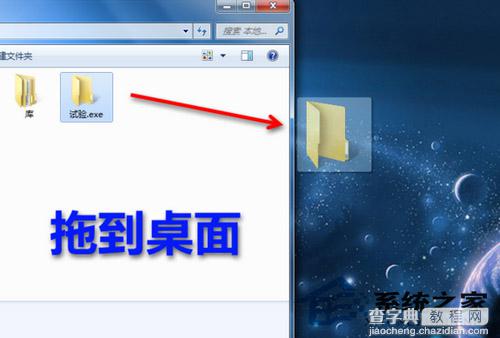
3、再将桌面文件夹拖到任务栏。
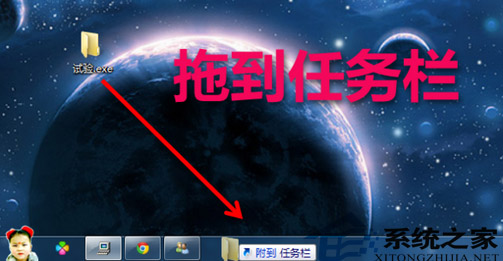
4、可以把文件夹创建快捷方式后可以给文件夹更换图标
在浏览框输入
C:WINDOWSsystem32shell32.dll
C:WindowsSystem32imageres.dll
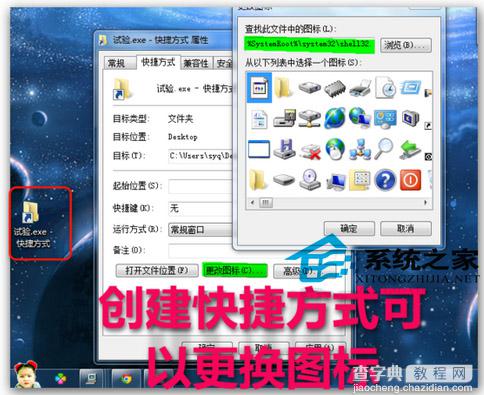
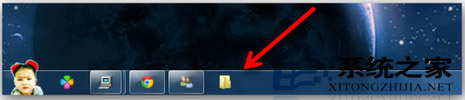
这样我们就将文件夹成功的放到Win7任务栏上了,这样可以让你使用文件夹时更为方便,让你的工作效率更高,操作条理更为清晰。改变文件夹图标之后,还能让你的任务栏看起来个性十足。
【Win7如何将常用文件夹添加到任务栏以提高工作效率】相关文章:
★ Win10 Build 14316如何把应用调成黑色主题颜色
★ Win10预览版14328怎么将资源管理器固定导任务栏?
